- Сьогодні люди використовують VPN з багатьох різних причин, включаючи вимоги, пов’язані з роботою, проблеми конфіденційності або розблокування вмісту з обмеженим доступом.
- Якщо ви втратите з’єднання з Інтернетом після підключення до VPN, перевірте налаштування DNS, переключіть сервери або спробуйте іншого постачальника VPN.
- Якщо ваші проблеми не пов'язані з VPN, перегляньте наші статті з Помилки підключення до Інтернету площі.
- Дізнайтеся більше про VPN в нашій Розділ "Посібники VPN" на цьому веб-сайті.
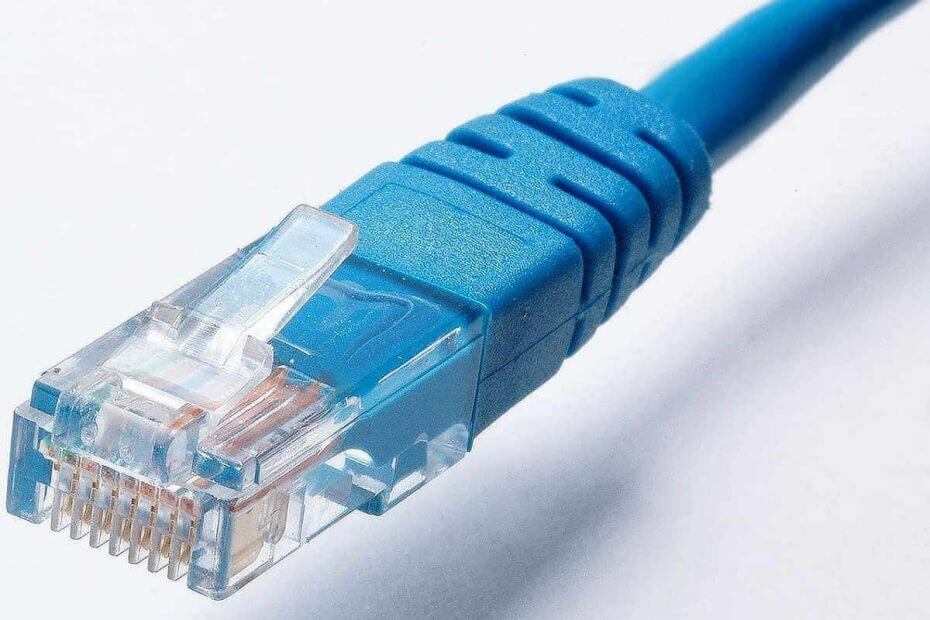
Коли VPN з'єднує, Інтернет відключений - це одна з основних проблем серед користувачів VPN, але є рішення, щоб це виправити, щоб одночасно мати доступ до Інтернету та VPN.
Якщо ви не можете отримати доступ до Інтернету при підключенні до VPN, спробуйте деякі з перелічених нижче рішень.
5 найкращих VPN, які ми рекомендуємо
 |
Знижка 59% доступна для дворічних планів |  Перевірте пропозицію! Перевірте пропозицію! |
 |
Знижка 79% + 2 безкоштовних місяці |
 Перевірте пропозицію! Перевірте пропозицію! |
 |
Знижка 85%! Всього 1,99 $ на місяць протягом 15 місяців |
 Перевірте пропозицію! Перевірте пропозицію! |
 |
83% знижка (2,21 $ / місяць) + 3 безкоштовні місяці |
 Перевірте пропозицію! Перевірте пропозицію! |
 |
76% (2.83$) на 2-річний план |
 Перевірте пропозицію! Перевірте пропозицію! |
Що я можу зробити, якщо Інтернет відключається при підключенні до VPN?
- Змініть свою VPN
- Видаліть та переінсталюйте свою VPN
- Перевірте базовий зв’язок
- Перевірте неправильність налаштування дати та часу
- Встановіть останню версію вашого VPN
- Підключіться до іншого місця розташування сервера
- Змініть свій протокол VPN
- Змініть конфігурацію DNS-сервера
- Налаштуйте параметри проксі
1. Змініть свою VPN

Після підключення до мережі VPN Windows каже, що з’єднання з Інтернетом відсутнє. Це може припустити проблему з серверами VPN. Перш за все, переконайтеся, що ви користуєтесь шанованим і авторитетним постачальником VPN.
Якщо ви вже використовуєте Приватний доступ до Інтернету, а потім зв’яжіться зі службою підтримки клієнтів. У них чудова команда, яка готова вам допомогти. Якщо ні, то що ви чекаєте? PIA, що належить Kape Technologies, пропонує безліч функцій та конфіденційності за дуже конкурентоспроможною ціною.
Ось такі основні причини ми рекомендуємо приватний доступ до Інтернету:
- користуватися послугою на 10 пристроях одночасно
- тисячі серверів та сотні різних локацій на вибір
- компанія, орієнтована на конфіденційність, із виділеними DNS-серверами для запобігання витоків
- розблокує будь-який веб-сайт, програмне забезпечення або P2P із обмеженим доступом

Приватний доступ до Інтернету
PIA пропонує необмежену пропускну здатність, тому вам ніколи не доведеться турбуватися про повільні швидкості та затримки. Отримайте його зараз зі знижкою лише на обмежений час!
Придбайте зараз!
2. Видаліть та переінсталюйте свою VPN
Ви можете видалити програму, знайти останню версію, встановити її та підключитися знову.
- Клацніть правою кнопкою миші Почніть і виберіть Програми та функції
- Знайдіть свою VPN зі списку програм і виберіть Видаліть
- В Майстер установки, натисніть Ви отримаєте сповіщення після успішного видалення, тому натисніть Закрити щоб вийти з майстра.
- Якщо VPN все ще вказано як доступний після видалення, клацніть правою кнопкою миші Почніть і виберіть Біжи
- Тип cpl та натисніть Введіть щоб відкрити вікно Мережеві підключення
- Під Мережеві підключення, клацніть правою кнопкою миші на Міні-порт WAN з міткою [ваш]VPN
- Виберіть Видалити
- Натисніть кнопку Пуск і виберіть Налаштування
- Клацніть Мережа та Інтернет
- Виберіть VPN. Якщо бачите [ваш] VPN за наявності, видалити це
Зараз це багато кроків. Напевно, занадто багато! Повинен бути кращий спосіб. І є. Це називається IObit Uninstaller.

Це просте у використанні програмне забезпечення сканує весь ваш комп’ютер і виявляє все, що встановлено.
Потім ви просто вибираєте свою VPN зі списку і натискаєте кнопку видалення. Він виконає повне видалення файлів, залишків та змін у реєстрі.
Ваша система буде чистою, і відчуватиметься, ніби програмне забезпечення спочатку ніколи не було. Ви також можете вибрати кілька програм і видалити їх групово, щоб очистити і повернути трохи місця.

IObit Uninstaller 9 Pro
Легко та автоматично повністю видаліть вашу VPN із вашої системи.
Відвідайте веб-сайт
3. Перевірте базовий зв’язок
Від'єднайтеся від VPN та спробуйте отримати доступ до Інтернету. Якщо ви можете отримати доступ до Інтернету, підключіться до своєї мережі VPN і перейдіть до наступного кроку цього посібника.
Якщо ви не можете отримати доступ до Інтернету, проблема пов’язана з підключенням до Інтернету. Можливо, вам доведеться перезавантажити пристрій і перевірити налаштування мережі, щоб це виправити.
4. Перевірте неправильність налаштування дати та часу
- Двічі клацніть на Відображення дати та часу на панель завдань
- Клацніть Змініть налаштування дати та часу.
- В Вкладка Дата та час, натисніть Змінити дату та час….
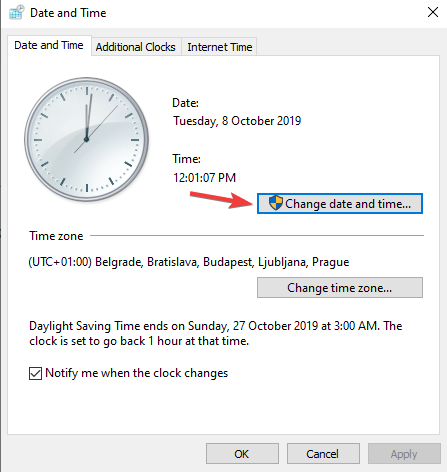
- У діалоговому вікні Налаштування дати та часу оновіть свій час до поточної дати та часу, а потім натисніть гаразд.
- Якщо вам потрібно змінити часовий пояс, натисніть Змінити часовий пояс… , виберіть свій поточний часовий пояс у розкривному списку, а потім натисніть гаразд.
- Перезапустіть VPN і підключіться до розташування сервера.
- Якщо після перезапуску VPN ви не можете підключитися до розташування сервера, перевстановіть VPN. Вам не потрібно спочатку видаляти програму, просто запустіть програму інсталяції ще раз.
Час постійно змінюється в Windows 10? Перегляньте цей посібник, щоб легко вирішити проблему.
5. Встановіть останню версію вашого VPN
- Клацніть правою кнопкою миші Пуск і виберіть Біжи
- Тип regedit та натисніть Введіть
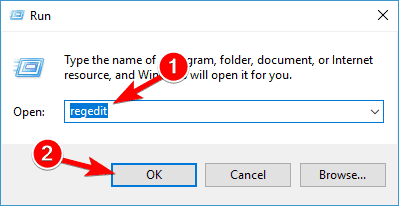
- Тепер ви побачите Контроль облікових записів користувачів діалогове вікно.
- Клацніть Так
- В Редактор реєстру, під Комп’ютер, двічі клацніть на HKEY_LOCAL_MACHINE.
- У розділі HKEY_LOCAL_MACHINE двічі клацніть на ПРОГРАМНЕ ЗАБЕЗПЕЧЕННЯ і потім [ваш] VPN.
- Якщо ви не можете знайти [свою] VPN безпосередньо під ПЗ, перейдіть до ПРОГРАМНЕ ЗАБЕЗПЕЧЕННЯ > Заняття> [ваш] VPN.
- Клацніть правою кнопкою миші на [вашій] VPN, а потім натисніть Видалити. Після видалення ви більше не бачите свою VPN під Wow6432Node.
Якщо ви не можете редагувати реєстр Windows 10, прочитайте цезручний путівник і знайти найшвидші рішення цього питання.
Не можете отримати доступ до редактора реєстру? Все не так страшно, як здається. Перегляньте цей посібник і швидко вирішіть проблему.
Якщо ви бачите, що VPN після видалення все ще значиться як доступне з’єднання VPN:
- Клацніть правою кнопкою миші Почніть кнопку, а потім клацніть Біжи.
- Тип ncpa.cpl за командою запуску, а потім натисніть Введіть щоб перейти до вікна Мережевих підключень.
- У вікні Мережеві підключення клацніть правою кнопкою миші на Міні-порт WAN позначені [ваш] VPN.
- Клацніть Видалити.
6. Підключіться до іншого місця розташування сервера
Виберіть інше розташування сервера VPN і підключіться до нього. Якщо ви можете отримати доступ до Інтернету, коли підключено до іншого місця розташування сервера, може виникнути тимчасова проблема з розташуванням сервера, яке ви вибрали спочатку.
7. Змініть свій протокол VPN

Протоколи VPN - це методи, за допомогою яких ваш пристрій підключається до сервера VPN. Якщо ваша VPN використовує протокол UDP за замовчуванням, це може бути заблоковано в деяких країнах. Для оптимальної роботи виберіть протоколи нижче в наступному порядку:
- OpenVPN TCP
- L2TP
- PPTP
Відкрийте параметри або налаштування VPN і виберіть зі списку протокол.
Примітка: PPTP пропонує лише мінімальний захист, тому використовуйте його лише в разі крайньої необхідності.
8. Змініть конфігурацію DNS-сервера
Налаштування вручну комп'ютера Windows з іншими адресами DNS-серверів може допомогти вам отримати доступ до заблокованих сайтів і насолоджуватися більшою швидкістю. Щоб налаштувати ПК з Windows 10, дотримуйтесь інструкцій нижче.
Відкрийте налаштування мережевих підключень
- Клацніть правою кнопкою миші Пуск і виберіть Виконати
- Тип ncpa.cpl і натисніть OK
- В Мережеві з’єднання вікно, знайдіть своє звичайне підключення, або підключення до локальної мережі, або до бездротової мережі.
- Клацніть правою кнопкою миші з'єднання та виберіть Властивості
Встановіть адреси DNS-сервера
- Подвійне клацання Інтернет-протокол версії 4 (IPv4) або просто Інтернет-протокол
- Виберіть Використовуйте такі адреси DNS-серверів
- Введіть такі адреси DNS-серверів Google: Бажаний DNS-сервер 8.8.8.8 та альтернативний DNS-сервер 8.8.4.4

- Якщо Google DNS заблоковано, спробуйте наступне: Neustar DNS Advantage (154.70.1 і 156.154.71.1) введіть і натисніть OK; DNS рівня 3 (4.2.2.1 і 4.2.2.2) введіть і натисніть OK. Закінчивши, встановіть налаштування DNS вашого VPN та промийте старі записи DNS, як описано в наступному рішенні.
DNS-сервер не відповідає у Windows 10? Подивись на цей посібник і вирішити проблему в найкоротші терміни.
Не вдається змінити статичну IP-адресу та DNS-сервер у Windows 10? Дотримуйтесь цього посібника.
9. Налаштуйте параметри проксі
A проксі-сервер є посередником між вашим комп’ютером та Інтернетом, часто використовується для приховування вашого реального місцезнаходження та надання доступу до веб-сайтів, які в іншому випадку були б заблоковані.
Якщо у вас виникають проблеми з підключенням до Інтернету, можливо, для нього встановлено використання проксі-сервера.
Переконайтеся, що у вашому браузері встановлено автоматичне визначення проксі-сервера або його відсутність. Ось як вимкнути проксі-сервер у Internet Explorer:
Примітка: Наведені нижче дії не допоможуть вам отримати доступ до потокових служб в Інтернеті. Якщо ви не можете отримати доступ до послуги, оскільки виявлено VPN або проксі-сервер, зверніться до команди підтримки вашого VPN для негайної допомоги.
Щоб вимкнути проксі в Internet Explorer:
- Від Інструменти або меню передач, виберіть Інтернет-варіанти.
- В Зв'язки, натисніть Налаштування локальної мережі.
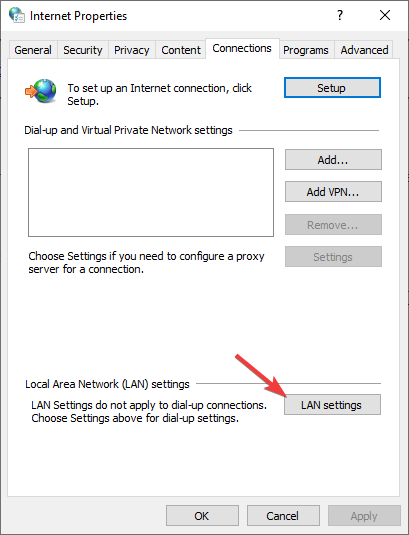
- Зніміть усі позначені опції, крім автоматично визначати налаштування.
- Клацніть гаразд
- Закрийте браузер, а потім знову відкрийте його.
Проблеми з проксі-сервером досить дратують. Зробіть їх минулим за допомогою цей посібник. Чи допомогло якесь із цих рішень? Повідомте нас у розділі коментарів нижче.
Якщо у вас виникають проблеми з відкриттям програми налаштування, перегляньте цю статтю, щоб вирішити проблему.
Питання що часто задаються
Найкраще зробити це скинути налаштування маршрутизатора. Відключіть його, зачекайте принаймні 30 секунд, а потім підключіть назад. Зачекайте, поки він з’явиться в Інтернеті та відновиться. Якщо це сталося під час використання VPN, перевірте цей посібник для отримання вказівок.
Це означає, що пристрій підключено до служби VPN, але він не має доступу до Інтернету і не може підключитися до інших серверів.
Або маршрутизатор потрібно скинути, або адміністратор мережі додав деякі обмежувальні політики, які заважають використовувати VPN. Прочитайте про те, як розблокувати VPN.


